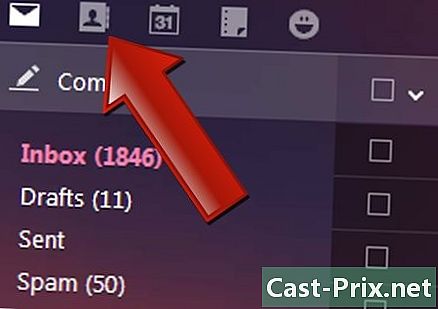కంప్యూటర్ సమాచారాన్ని ఎలా తనిఖీ చేయాలి
రచయిత:
Robert Simon
సృష్టి తేదీ:
15 జూన్ 2021
నవీకరణ తేదీ:
14 మే 2024

విషయము
- దశల్లో
- విధానం 1 విండోస్ XP (MsInfo32 తో)
- విధానం 2 విండోస్ XP (DxDiag తో)
- విధానం 3 విండోస్ 7
- విధానం 4 విండోస్ విస్టా
- విధానం 5 లైనక్స్ ఆధారిత వ్యవస్థలు
- విధానం 6 Mac OS X.
- విధానం 7 మైక్రోసాఫ్ట్ సహాయం
మీ కంప్యూటర్ యొక్క స్పెసిఫికేషన్లను తెలుసుకోవడం మీరు సాఫ్ట్వేర్ మరియు హార్డ్వేర్ కొనుగోలు చేసేటప్పుడు సమాచారం తీసుకోవడంలో సహాయపడుతుంది. మీ కంప్యూటర్ వయస్సు మరియు ఉపయోగించబడుతున్న సిస్టమ్తో సంబంధం లేకుండా అన్ని ఆపరేటింగ్ సిస్టమ్లలో మీ సిస్టమ్ యొక్క స్పెసిఫికేషన్లను మీరు తనిఖీ చేయవచ్చు. మీకు కావలసిందల్లా ఎక్కడ చూడాలి.
దశల్లో
విధానం 1 విండోస్ XP (MsInfo32 తో)
-

ప్రారంభం క్లిక్ చేసి, ఆపై రన్ క్లిక్ చేయండి. -

MsInfo32 అని టైప్ చేయండి. -

మీ కంప్యూటర్ యొక్క ప్రాథమిక సమాచారాన్ని (సిస్టమ్, ఫిజికల్ మెమరీ, వర్చువల్ మెమరీ, BIOS వెర్షన్ ...) కలిగి ఉన్న ప్రధాన పేజీలో సిస్టమ్ సారాంశాన్ని కనుగొనండి. -

"మెటీరియల్ రిసోర్సెస్" టాబ్లో మీ పరికరాల గురించి సమాచారాన్ని కనుగొనండి. -

ఇన్స్టాల్ చేసిన కోడెక్లపై సమాచారాన్ని కనుగొనండి (వీడియో, ఆడియో, మల్టీమీడియా ... మొదలైనవి)), "భాగాలు" టాబ్లో. -

డ్రైవర్లు మరియు సేవల గురించి సమాచారాన్ని "సాఫ్ట్వేర్ ఎన్విరాన్మెంట్" టాబ్లో కనుగొనండి. -

మీ డిఫాల్ట్ బ్రౌజర్ "ఇంటర్నెట్ ఎక్స్ప్లోరర్" గురించి "ఇంటర్నెట్ ఐచ్ఛికాలు" టాబ్లో సమాచారాన్ని కనుగొనండి. - "ఆఫీస్ అప్లికేషన్స్" టాబ్లో MS ఆఫీస్ అనువర్తనాల గురించి సమాచారాన్ని కనుగొనండి.
విధానం 2 విండోస్ XP (DxDiag తో)
-

ప్రారంభం క్లిక్ చేసి, ఆపై రన్ క్లిక్ చేయండి. -

Dxdiag అని టైప్ చేయండి.- మీరు మీ కంప్యూటర్లో డైరెక్ట్ఎక్స్ యొక్క ఏదైనా వెర్షన్ను ఇన్స్టాల్ చేసి ఉండాలి.
-

సిస్టమ్, డిస్ప్లే, సౌండ్, నెట్వర్క్ మొదలైన వాటిపై సమాచారాన్ని కనుగొనండి. తగిన ట్యాబ్లలో.
విధానం 3 విండోస్ 7
- విండోస్ 7 కోసం ఈ పద్ధతిని ఉపయోగించండి.
-

టాస్క్బార్> కంట్రోల్ పానెల్> సిస్టమ్కు వెళ్లండి. -

ఇక్కడ మీరు సిస్టమ్ గురించి సమాచారాన్ని పొందవచ్చు (విండోస్ XP మాదిరిగానే). -

పైన పేర్కొన్న విధంగా డైరెక్ట్ఎక్స్ డయాగ్నొస్టిక్ సాధనాన్ని ఉపయోగించండి.
విధానం 4 విండోస్ విస్టా
-

టాస్క్బార్లో: ప్రారంభం> అన్ని ప్రోగ్రామ్లు> ఉపకరణాలు> సిస్టమ్ సాధనాలు> సిస్టమ్ సమాచారం క్లిక్ చేయండి. -

విండోస్ 7 వలె అదే దశలను అనుసరించండి.
విధానం 5 లైనక్స్ ఆధారిత వ్యవస్థలు
-

అప్లికేషన్స్> యాక్సెసరీస్> టెర్మినల్ (ఆల్ట్ + ఎఫ్ 2> "గ్నోమ్-టెర్మినల్" అని టైప్ చేయండి) కి వెళ్ళండి. -

కింది ఆదేశాలలో ఒకదాన్ని టైప్ చేయండి:- వేలు వినియోగదారు పేరు : వినియోగదారు యొక్క సిస్టమ్ సమాచారం. ఉదాహరణకు, "ఫింగర్ రూట్".
- cat / proc / version : లైనక్స్ వెర్షన్ మరియు ఇతర సమాచారం.
- cat / proc / fileystems : ఉపయోగంలో ఉన్న ఫైల్ సిస్టమ్ రకాన్ని చూపుతుంది.
- ఉచిత : మెమరీ (కిలోబైట్లలో).
- ps నుండి | మరిన్ని: టెర్మినల్ చేత నియంత్రించబడే అన్ని రన్నింగ్ ప్రాసెస్లను అదే సమయంలో ప్రతి ప్రాసెస్ను కలిగి ఉన్న యూజర్ పేరుతో జాబితా చేయండి.
- మీరు కూడా టైప్ చేయవచ్చు: lshw> lshw-html> KinfoCenter.
విధానం 6 Mac OS X.
-

ఆపిల్ మెనుని తెరవండి. -

"About MAC" పై క్లిక్ చేయండి. -

మీరు వెర్షన్, ప్రాసెసర్ మరియు మెమరీపై సమాచారాన్ని కనుగొంటారు.
విధానం 7 మైక్రోసాఫ్ట్ సహాయం
-

మీ కీబోర్డ్లో ప్రారంభ + ఎఫ్ 1 కీలను పట్టుకోండి. -

పనితీరు మరియు నిర్వహణ క్లిక్ చేయండి. -

కీప్ మీ కంప్యూటర్ పై క్లిక్ చేయండి. ఇది విండో ఎడమ వైపున ఉన్న టాస్క్బార్లో ఉంది. -

కుడి పేన్లో కంప్యూటర్ సమాచారం పొందండి క్లిక్ చేయండి. -

మీ కంప్యూటర్ గురించి ప్రాథమిక సమాచారాన్ని చూడండి మీరు చికిత్స సమయంలో వేచి ఉండాలి. -

చికిత్స పూర్తయిన తర్వాత, మీరు మీ కంప్యూటర్లోని సమాచారాన్ని కనుగొంటారు.